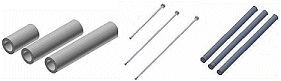
Neste fluxo de trabalho, estágios de projeto preliminares estão completos e você está pronto para capturar opções de tamanho e inserção. Determine as peças na montagem que têm variações e crie iParts.
Por exemplo, o corpo do cilindro, parafuso e eixo têm variações de comprimento.
- Abra um dos arquivos de peça. Na faixa de opções, clique na guia Gerenciar
 painel Criar
painel Criar  Criar iPart.
Criar iPart.
- Em Criar iPart, selecione parâmetros, propriedades, status de exclusão, iMates, operações de trabalho, roscas e outros valores que sejam únicos em cada membro. Usando o exemplo, adicione o parâmetro de comprimento. Cada atributo selecionado cria uma coluna na tabela.
Nota: Para simplificar a tabela de iPart e a tabela de iAssembly, adicione somente os valores de que necessita. Incluir valores estranhos significa que as colunas devem ser geradas, mesmo que seus valores nunca sejam configurados.
- Clique com o botão direito do mouse na linha e selecione Inserir linha. Repita para tantas variações quantas forem necessárias.
- Na coluna Membro, aceite a convenção de denominação padrão ou clique em Opções para personalizar.
Se alterar o nome do membro, uma mensagem lhe avisará que essa alteração altera o nome do arquivo e lhe pedirá confirmação.
- Clique com o botão direito na linha apropriada e selecione Definir como linha padrão. Se não, a primeira linha é, agora, a padrão.
- Personalize células de coluna, conforme necessário, para criar variações entre membros.
- Clique em Verificar para verificar a sintaxe e se todas as células contêm unidades válidas. Se forem encontrados erros, faça correções e, a seguir, clique em Aceitar para salvar o arquivo.
- Repita o procedimento para criar outras iParts usadas no iAssembly.
- Como uma Família iAssembly pode ter tanto iParts como iAssemblies como membros, crie submontagens conforme necessário.
Nota: Quando um componente é membro de outra iPart ou Família iAssembly, é possível especificar qual membro é representado na família. É possível alternar para um membro diferente ao editar a tabela da família.
Depois de criar linhas de membro na família, é possível gerar os arquivos.
- No navegador, clique para expandir a família. Os nomes de membro estão aninhados abaixo da família.
- Clique com o botão direito do mouse em um nome de membro e selecione Gerar arquivo para gerar o arquivo em seu computador. Ele fica localizado em uma subpasta da pasta da família, com o mesmo nome do arquivo da família.
- Continue a selecionar membros e gerar arquivos.